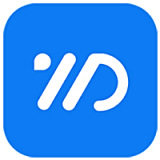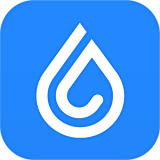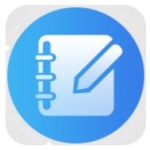- arcgis如何设置滚轮放大缩小 09-10 17:26
- arcgis怎样去掉黑边 07-11 11:49
- arcgis怎么给影像添加坐标系 07-11 11:32
- arcgis怎样裁剪影像tif 07-11 11:27
- arcgis软件如何为地图添加经纬度 07-11 11:23
- arcgis软件如何创建泰森多边形 07-11 11:20
- arcgis布局视图找不到图怎么办 07-09 18:25
- arcgis如何快速创建辅助网格线 06-24 11:24
ArcGIS怎么将圆环等分呢?这个问题很多用户都在问,那么到底如何等分圆环呢?下面就为大家带来正确的答案分享,想了解的小伙伴快一起来看看吧!
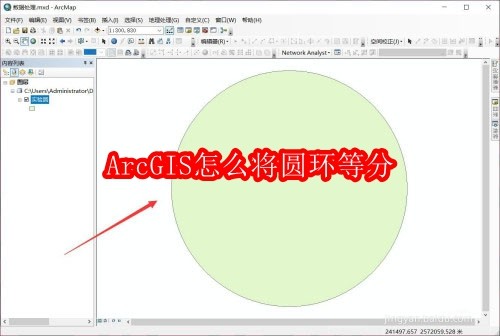
1、首先ArcGIS中随便创建一个圆面,并显示在图层中。
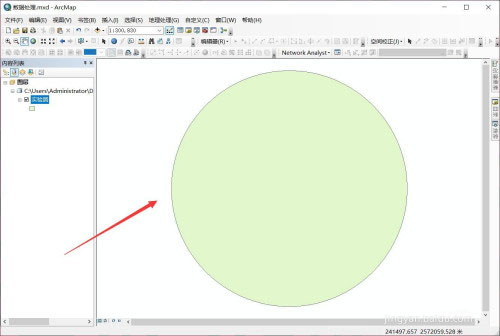
2、点击菜单栏地理处理-ArcToolbox,选择【数据管理工具】-【要素】-【要素转线】。
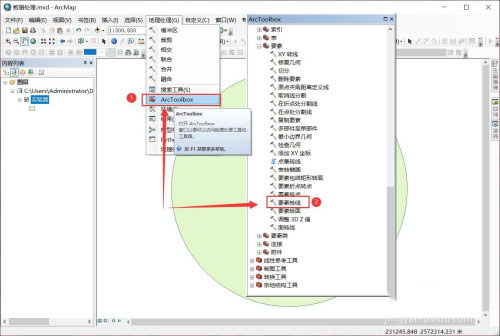
3、输入要素就是我们的实验圆,无其他设置,点击【确定】。
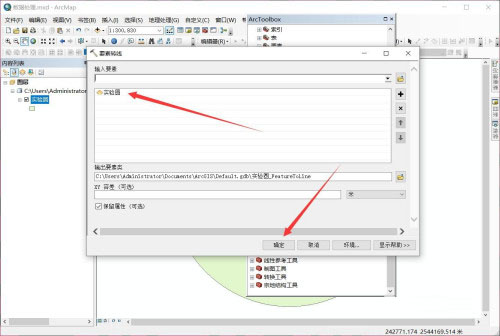
4、然后点击编辑器下的【开始编辑】,并在刚才转换完成的圆环上双击鼠标。
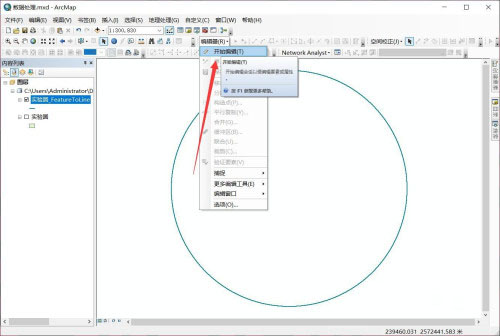
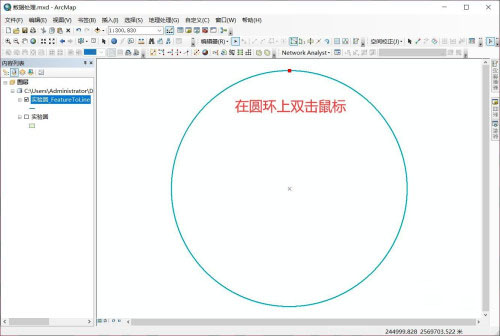
5、选择编辑器下的【分割】工具,分割选项选择【分成相等部分】,例如6部分,点击【确定】。
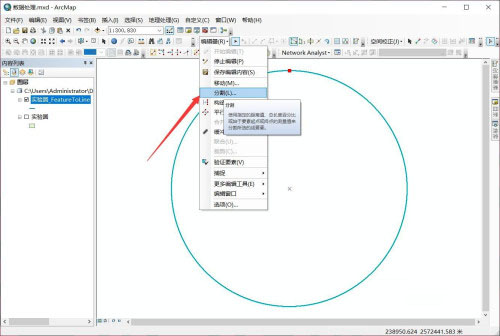
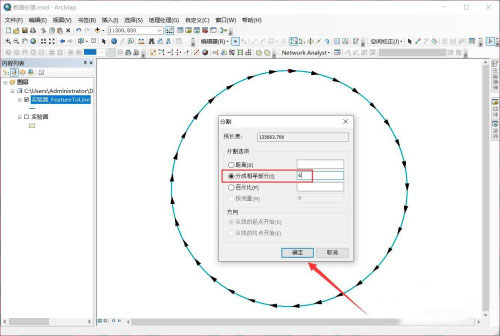
6、之后打开圆环的属性表,可以看到6个相同的部分,最后点击编辑器下的【保存编辑内容】即可。
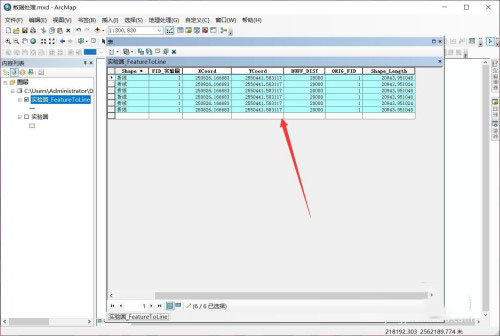
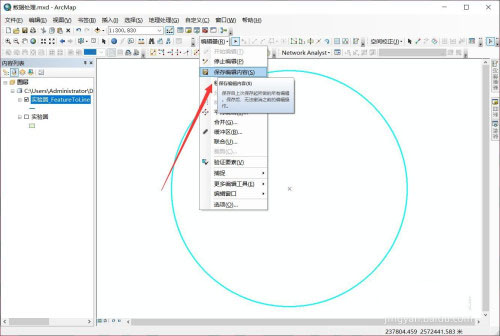
26.64MB / 2025-09-30
98.37MB / 2025-09-30
29.88MB / 2025-09-30
49.99MB / 2025-09-30
331.97MB / 2025-09-30
11.89MB / 2025-09-30
24.51MB
2025-09-30
18.92MB
2025-09-30
80.15MB
2025-09-30
26.64MB
2025-09-30
124.48MB
2025-09-30
18.56MB
2025-09-30
84.55MB / 2025-09-30
248.80MB / 2025-07-09
2.79MB / 2025-08-22
63.90MB / 2025-07-08
1.90MB / 2025-09-07
210.99MB / 2025-06-09
374.16MB / 2025-01-24
京ICP备14006952号-1 京B2-20201630 京网文(2019)3652-335号 沪公网安备 31011202006753号违法和不良信息举报/未成年人举报:legal@3dmgame.com
CopyRight©2003-2018 违法和不良信息举报(021-54473036) All Right Reserved